Kako promijeniti stil engleske tipkovnice na iPhoneu 5
Zadani izgled tipkovnice za većinu engleskih tipkovnica naziva se QWERTY, što se odnosi na prvih pet slova u gornjem redu na tipkovnici. Vaš će iPhone prema zadanom upotrebljavati ovaj izgled, a mnogi radije napuste tu postavku jer je to ona sa kojom su upoznati.
No možda ste ustanovili da brže možete upisati drugačiji izgled i da biste to željeli koristiti na svom iPhoneu. Naš vodič u nastavku pokazat će vam kako pronaći ovu postavku na svom uređaju kako biste se mogli prebaciti na jednu od različitih opcija rasporeda tipkovnice na vašem iPhoneu.
Prebacite tipkovnicu s QWERTY na AZERTY ili QWERTZ na iPhoneu
Koraci u ovom članku izvedeni su na iPhoneu 5, u iOS-u 10. Ovi koraci mijenjaju izgled vaše tipkovnice u svim aplikacijama koje koriste tipkovnicu zaliha uređaja. To uključuje aplikacije kao što su pošta, poruke i bilješke. Ako utvrdite da vam se ne sviđa različit izgled tipkovnice, uvijek se možete vratiti na najmanje izbornik u donjim koracima i vratiti postavku na zadanu QWERTY opciju.
Korak 1: Otvorite izbornik postavki .

2. korak: Pomaknite se prema dolje i odaberite opciju Općenito .
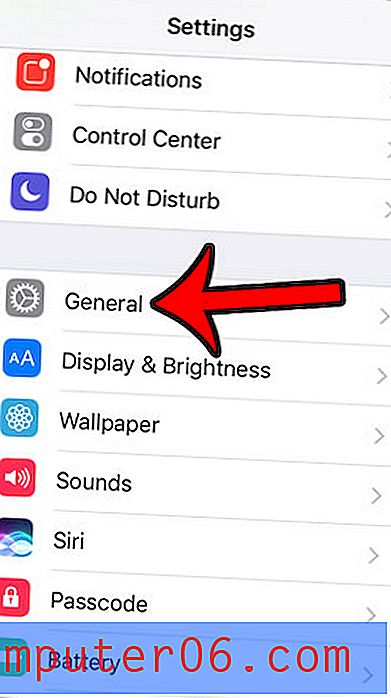
Korak 3: Pomaknite se prema dolje i dodirnite gumb tipkovnice .
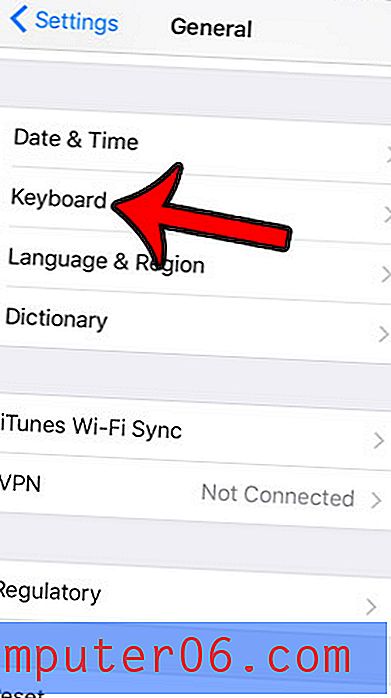
Korak 4: Dodirnite gumb Tipkovnice na vrhu zaslona.
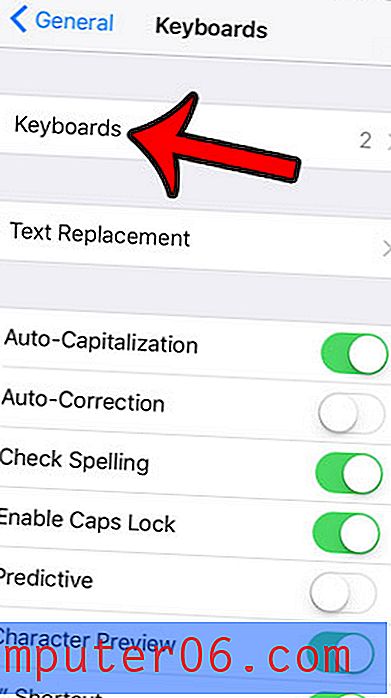
Korak 5: Odaberite opciju na engleskom .
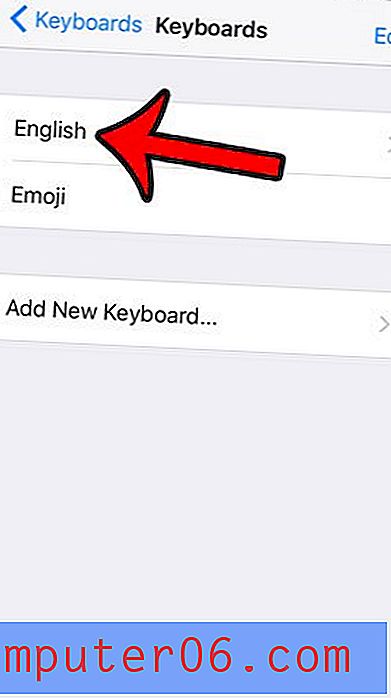
Korak 6: Odaberite vrstu rasporeda tipkovnice koju želite koristiti.
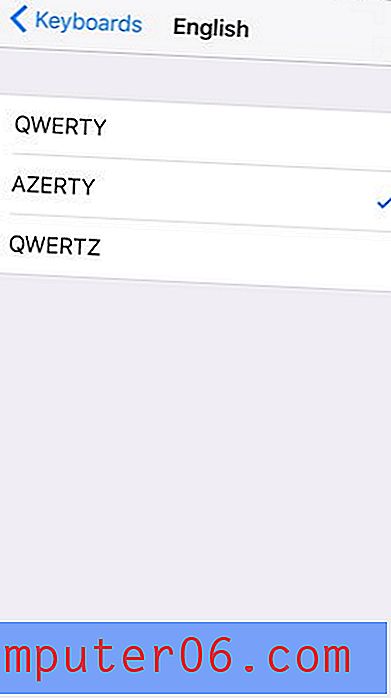
Želite li u svoje tekstualne poruke ili e-poruke moći uključiti osmijeha i druge vrste emojija? Saznajte kako dodati tipkovnicu Emoji na svoj iPhone (besplatno) kako biste mogli iskoristiti te zabavne male simbole.



